Outlookのエラーコード0x80040154を修正します
Microsoft Outlookの構成中に、不明なエラーが発生すると「エラー0X80040154」が発生する場合があります ’。また、電子メールの受信中のみ持続し、電子メールの送信中または返信中は持続しません。他のすべての手動トラブルシューティング手順が機能しない場合は、Outlookのエラー0x80040154を修正するために行うべきことを次に示します。 。
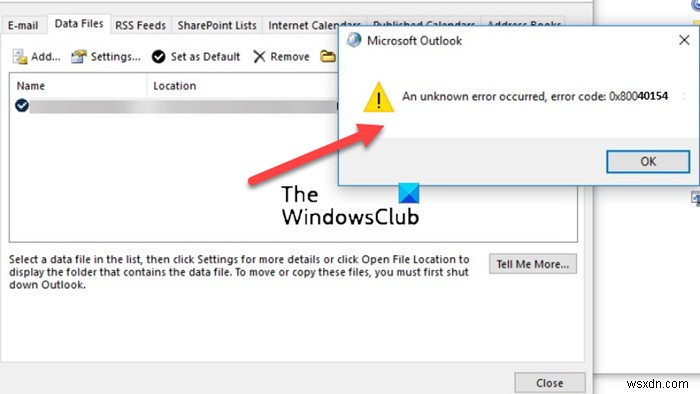
不明なエラーが発生しました。エラーコードは0x80040154です。
エラー0x80040154は、Windows Update、Microsoft Store、Outlookの実行、メールとカレンダーアプリ、MicrosoftEdgeブラウザなどで発生する可能性があります。MicrosoftOutlookで問題を解決する方法は次のとおりです。
通常、Outlookのエラー0x80040154は、いくつかの欠陥のあるアドインのインストール、PSTファイルの損傷、または重要なシステムファイルの誤った削除を示します。 PSTファイルは、あらゆる種類の情報が保存される重要なファイルです。
Outlookの電子メールにエラーが表示され続けるのはなぜですか?
前述のように、破損したPSTファイルは、Outlookでエラーメッセージが表示される主な理由の1つと見なされています。 MicrosoftはPSTファイルを修復するための受信トレイ修復ツールを提供していますが、深刻な破損の場合は失敗するか、機能しない可能性があります。
Outlookのエラーコード0x80040154を修正
Outlookでこのエラー0x80040154を削除するには、次のいずれかの方法を使用します。
- Outlookをセーフモードで開き、を参照してください。
- 新しくインストールしたアドインを無効にします。
- Outlookが互換モードで実行されているかどうかを確認します。
- inetcomm.dllファイルを再登録します。
- 修理事務所。
1] Outlookをセーフモードで開き、
を参照してください。Outlookがエラーをスローしている場合は、アプリケーションを終了します。 Ctrlを押しながらもう一度クリックします 鍵。 Outlookをセーフモードで開くかどうかを確認するメッセージが表示されたら、はいを押します。 ボタンを押してプログラムを実行します。
次に、新しいメールを受信して、問題が修正されたかどうかを確認してください。
Outlookをセーフモードで実行できる場合は、確かにいくつかのアドオンまたは拡張機能が問題を引き起こしています。
2]新しくインストールされたアドインを無効にします
Outlookでは、COMアドインとOutlookアドインはどちらも、Outlookが提供しないアクションを実行します。アドインは個別のプログラムであるため、Outlook COMアドインで問題が発生し、Outlookの他の部分の速度が低下したり、0x80040154などのエラーがスローされたりすることがあります。
Outlook用の新しいアドインをインストールしたばかりで、その後問題が発生し始めた場合は、アドインを無効にして、問題が解決するかどうかを確認してください。これを行うには、Outlookを開き、ファイルをクリックします。>オプション>アドイン 。最近追加されたアドインを削除します。
3]Outlookが互換モードで実行できるかどうかを確認します。
次の場所に移動します– C:\ Program Files \ Microsoft Office \ Office
ここで、
ここで、ファイルを右クリックして、プロパティを選択します。>互換性 。
次に、[このプログラムを互換性のある方法で実行する]のチェックを外します。 …」と入力して、Outlookが機能しているかどうかを確認します。
4]inetcomm.dllファイルを再登録します。
「inetcomm.dll」ファイルの登録が解除されると、Outlookの正常な機能が妨げられ、エラーコード0x80040154がスローされる可能性があります。そのため、Windowsでinetcomm.dllファイルを再登録してみてください。このために-
実行を開きます Windows+Rを押してダイアログボックスを表示します。
次に、次のコマンドを入力して、 Enterを押します。 キー。
regsvr32 inetcomm.dll
このコマンドは、inetcomm.dllファイルを再登録します。
5]修理事務所
すべての方法が機能しない場合は、Officeの修復を検討してください。
Windows+Rを押して[実行]ダイアログボックスを開きます。
次に、appwiz.cplと入力します コマンドを入力してEnterキーを押します。
このコマンドは、プログラムと機能を開きます 。
Microsoft Office 365を右クリックして、[変更]を選択します。
表示される次のウィンドウで、オンライン修復を選択します 修復をクリックします 。
これらの1つは、Outlookエラーの修正に役立つはずです。
Outlookでエラーを確認するにはどうすればよいですか?

Outlookエラーログにアクセスするには:
- イベントビューアを開く
- アプリケーションとサービスログを拡張します。
- MicrosoftOfficeアラートセクションを確認する
- ここでOutlookのエラーを確認できます。
これですべてです!
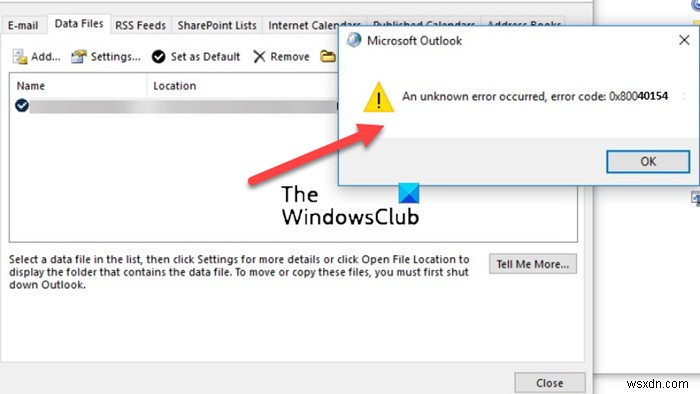
-
カメラのエラーコードを修正する方法:Windows 10で0x200F4246(0x80040154)?
Microsoft Windows 10には、ユーザーを容易にするカメラアプリケーションのバージョンが組み込まれています。しかし、残念ながら、多くのユーザーがカメラアプリの使用中にエラーコード0x200F4246(0x80040154)を報告しています。このエラーコードは、ユーザーがWebカメラにアクセスして使用するためにカメラアプリケーションをオンにしようとしたときに発生します。 これにより、カメラアプリケーションが正常に動作しなくなります。これは、カメラアプリケーションのシステムファイルを何らかの形で誤動作させるシステムバグと呼ばれる場合があります。カメラドライバが破損しているか古くな
-
エラー 0x800ccc0f を修正 – Outlook エラー
0x800ccc0f エラー は、メール クライアントまたはそれを使用して構成された電子メールのアカウント設定に問題があることを示す Microsoft Outlook エラーです。このエラーは通常、Microsoft Outlook または Outlook Express を使用して電子メールを送受信しようとしたときに発生します。このエラーは主に、Windows がコンピュータにインストールされている電子メール クライアントに接続された一部の設定を処理またはロードできないことが原因で発生します。インターネット接続が正常に機能し、アカウント設定が正しいことを確認して、エラーを解決する必要があ
